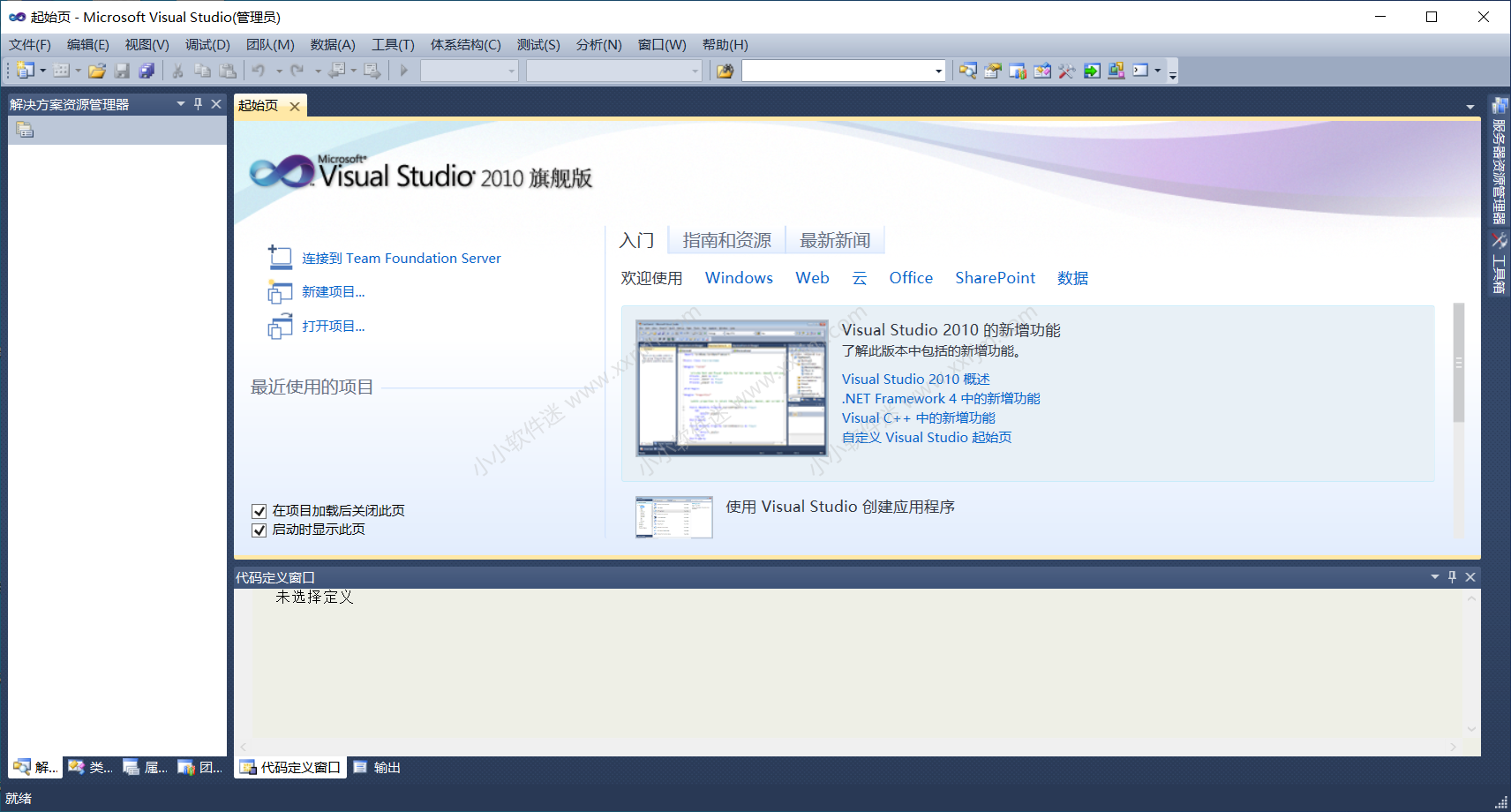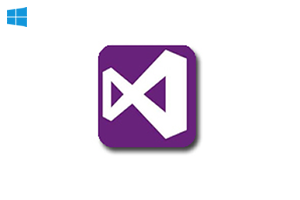Visual Studio是微软公司推出的开发环境,是目前最流行的Windows平台应用程序开发环境。Visual Studio 2010版本于2010年4月12日上市,其集成开发环境(IDE)的界面被重新设计和组织,变得更加简单明了。Visual Studio 2010同时带来了 NET Framework 4.0、Microsoft Visual Studio 2010 CTP( Community Technology Preview–CTP),并且支持开发面向Windows 7的应用程序。除了Microsoft SQL Server,它还支持 IBM DB2和Oracle数据库。Visual Studio 可以用来创建 Windows 平台下的 Windows 应用程序和网络应用程序,也可以用来创建网络服务、智能设备应用程序和 Office 插件。
VS2010安装教程:
1.右键解压VS2010压缩包。
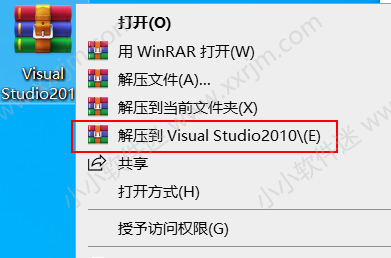
2.打开vs2010文件夹。
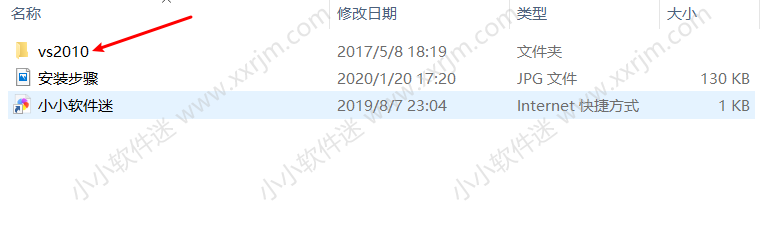
3.向下拉找到setup.exe双击打开。
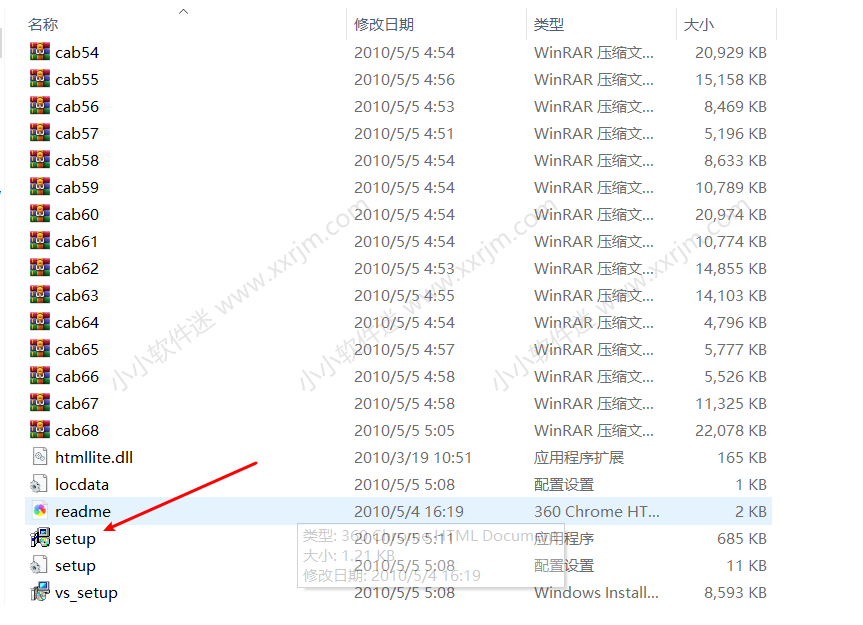
4.点击“安装Visual Studio 2010”。

5.取消勾选,点击下一步。
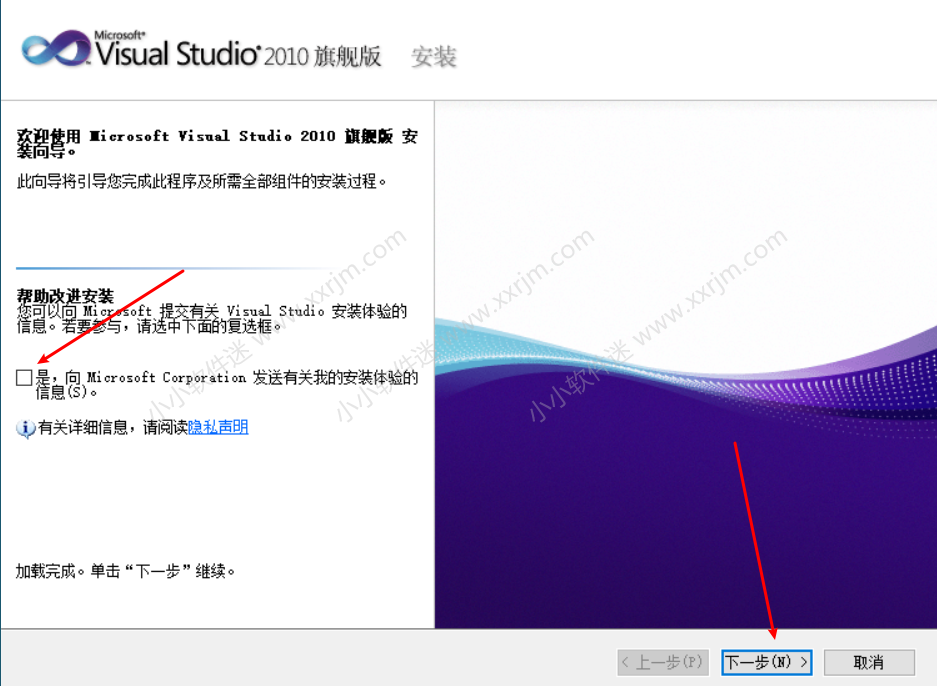
6.勾选“我已阅读并接受许可协议”,点击下一步。(下图左边有个提示不用管。)
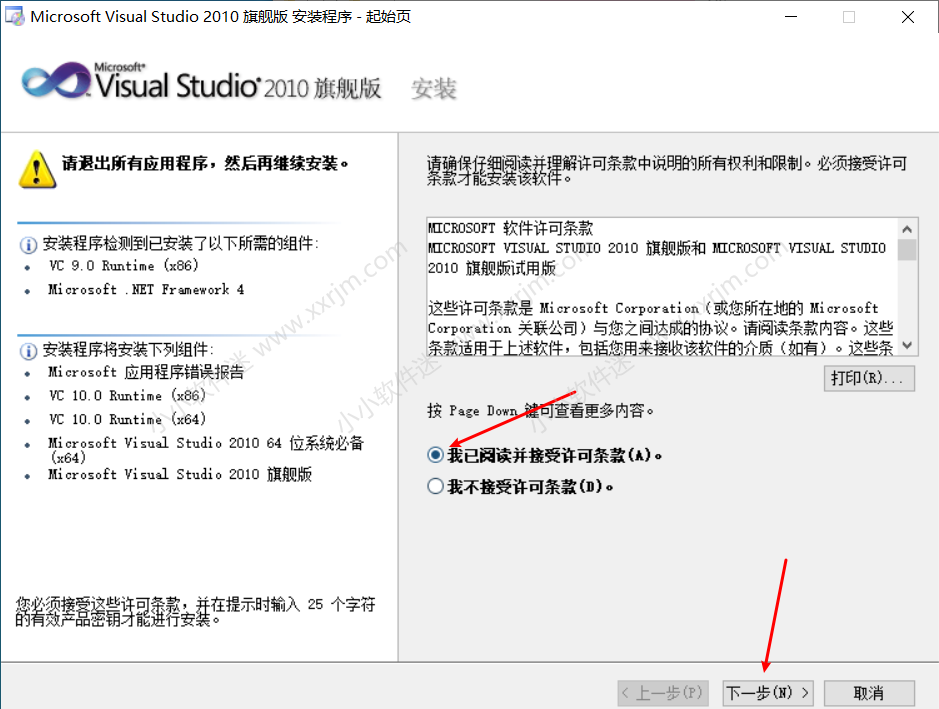
7.点击浏览可以更改安装目录,建议安装在其他盘时所安装的文件夹名字不能有中文。点击安装。
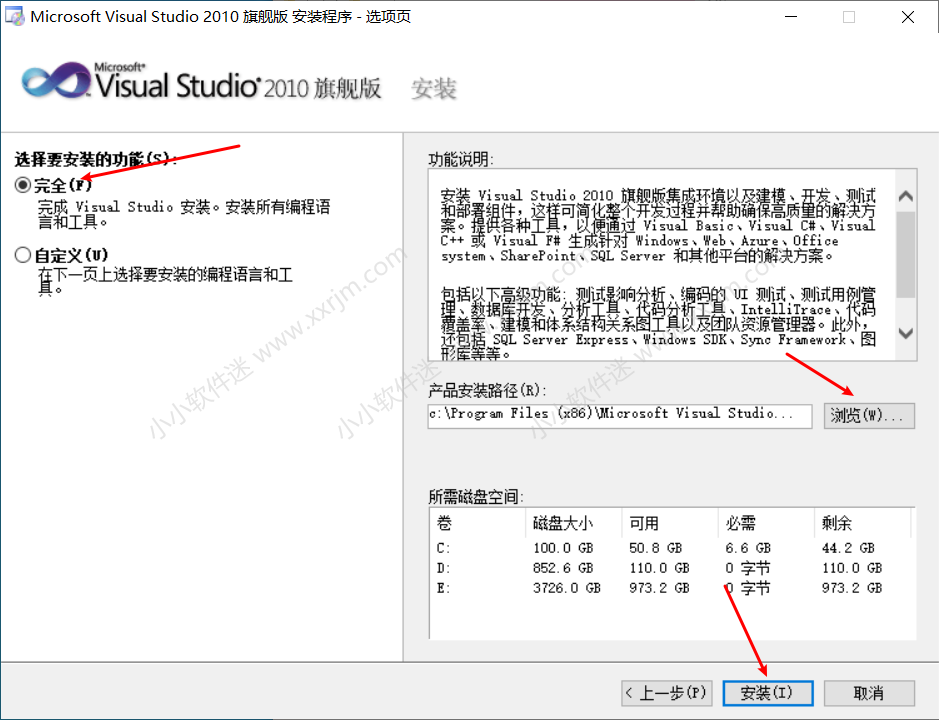
8.已经更改了安装位置,点击安装。
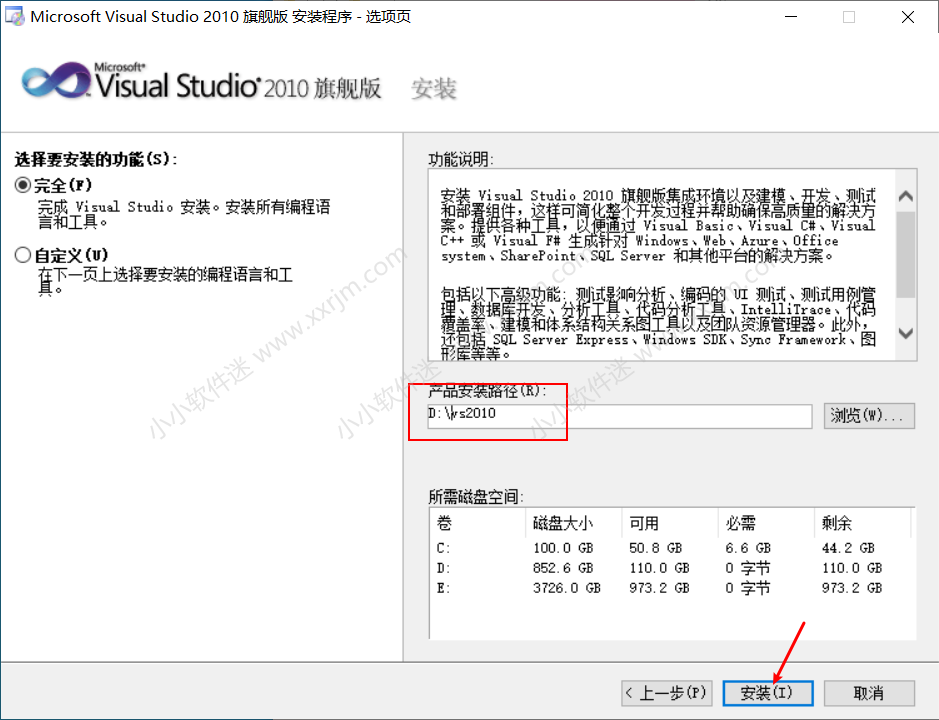
9.正在安装过程中,耐心等待,大概10分钟以上。
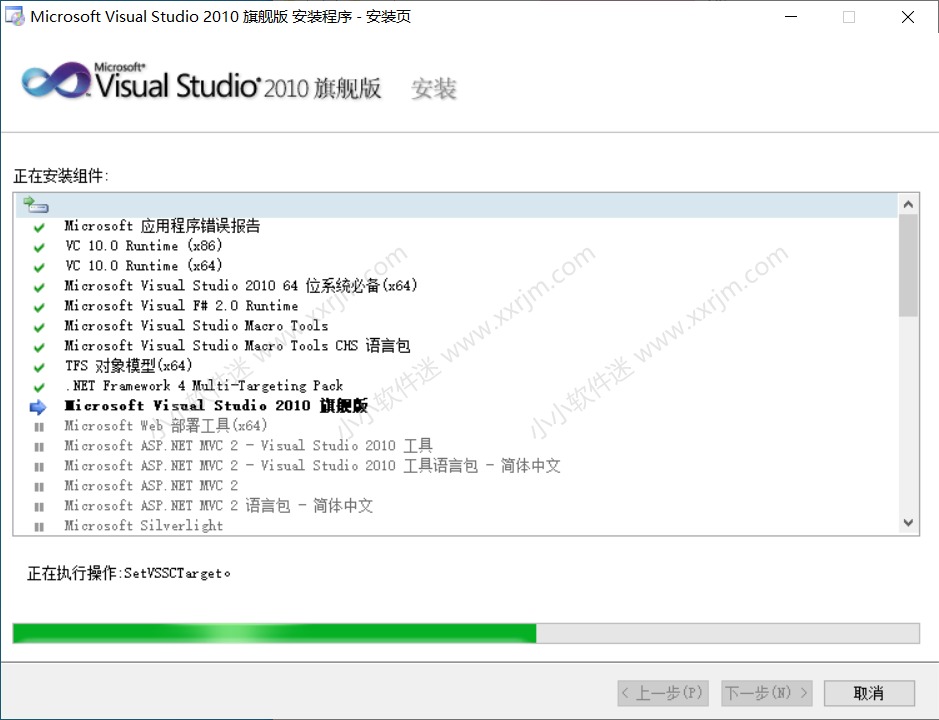
10.安装完成,点击完成。
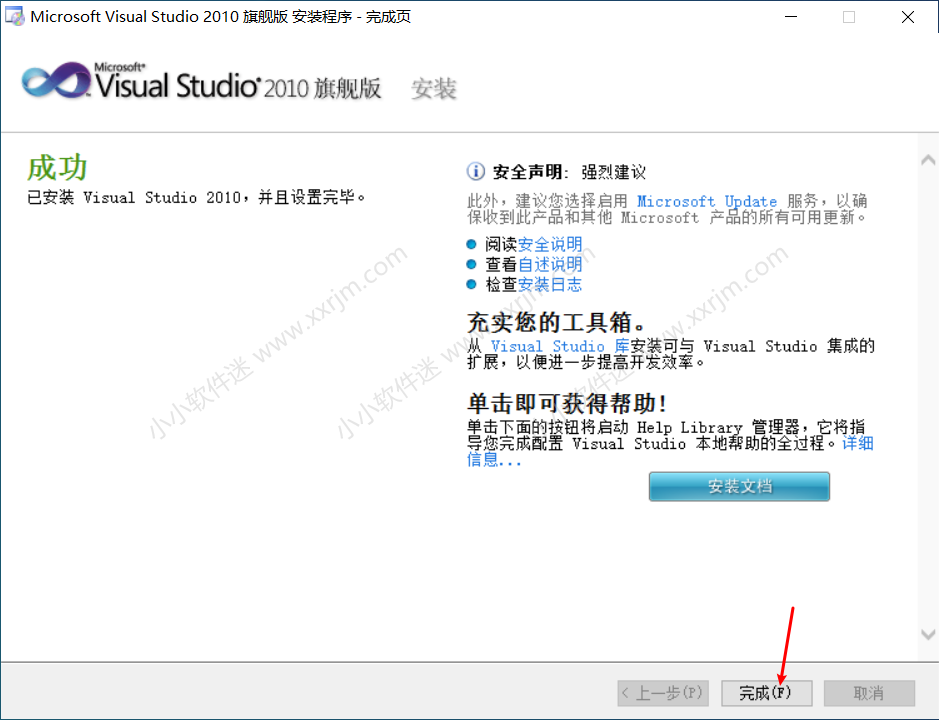
11.点击退出。
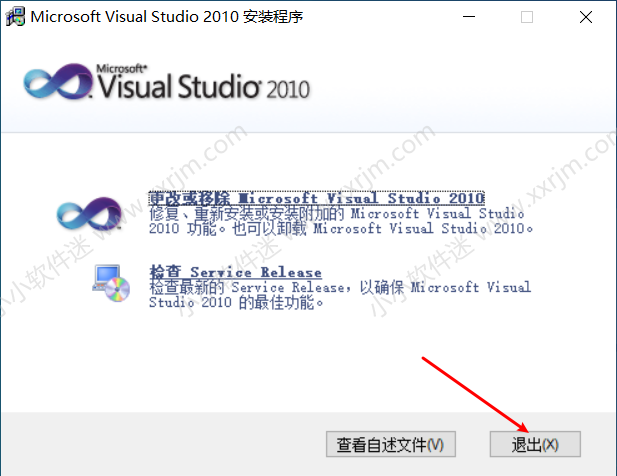
12.点开开始菜单,找到Visual Studio 2010的主程序快捷方式,将其拖动到桌面空白处。
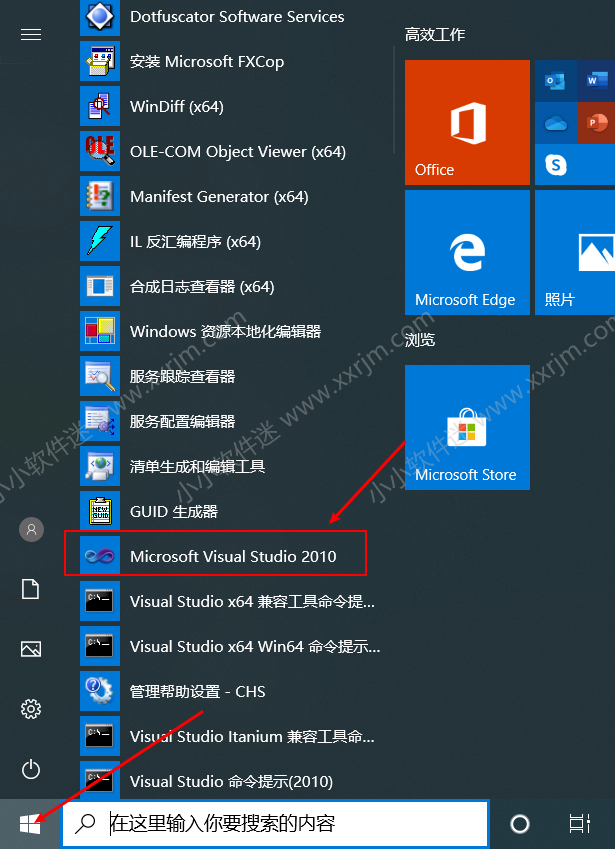
13.桌面图标如下,双击打开。

14.默认环境设置不清楚选哪个的一般选择“常规开发设置”,点击启动Visual Studio。
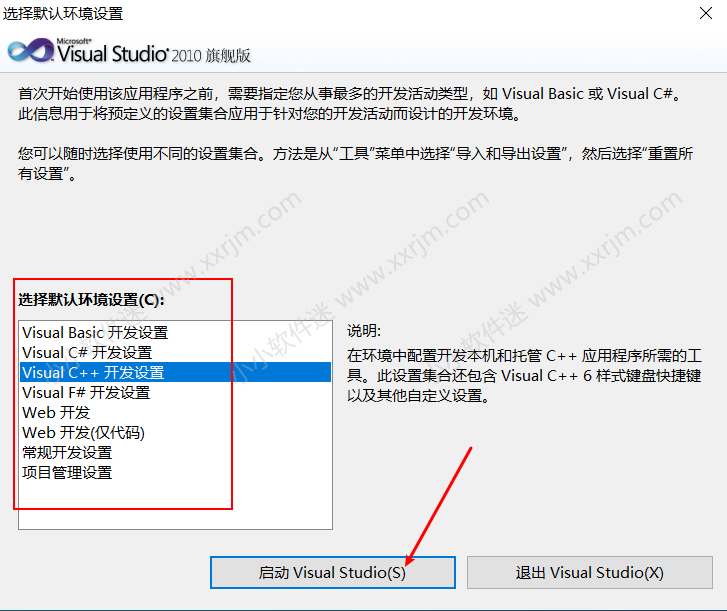
15.第一次启动需要等待一会。
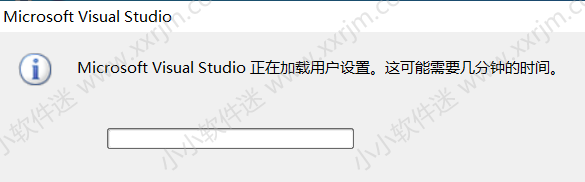
16.安装完成,vs2010安装完成,打开界面如下。打开界面如下。